5 najlepszych wtyczek do tworzenia kopii zapasowych WordPress w 2024 r


Jeśli obecnie prowadzisz witrynę internetową, musisz mieć kopię zapasową wszystkiego. Nikt nie jest w stanie przewidzieć ani zapobiec atakom hakerów i błędom serwera. Bez kopii zapasowej cała Twoja ciężka praca może zniknąć w mgnieniu oka. Jeśli używasz WordPressa, oto niektóre z najlepszych wtyczek do tworzenia kopii zapasowych WordPress, na które powinieneś zwrócić uwagę.
1. UpdraftPlus (najlepszy na początek)
UpdraftPlus jest ulubionym narzędziem wielu użytkowników WordPressa, co widać po tym, że wtyczka jest zainstalowana na ponad trzech milionach witryn WordPress.
Ma bezpłatną wersję z wieloma funkcjami i wersję premium z wieloma zaawansowanymi opcjami. To natychmiast wyróżnia UpdraftPlus, ponieważ wiele podobnych wtyczek mocno ogranicza funkcje ich bezpłatnych wersji, aby popchnąć Cię w stronę płatnych aktualizacji.
Możesz tworzyć kopie zapasowe na zewnętrznych źródłach, takich jak Dropbox, Google Drive, Amazon S3, Rackspace Cloud, FTP, DreamObjects, Openstack Swift lub e-mail. Jeśli chcesz przywrócić witrynę, UpDraftPlus twierdzi, że zajmie to tylko trzy kliknięcia, więc jest to idealne rozwiązanie do tworzenia kopii zapasowych, jeśli nie interesujesz się technologią.
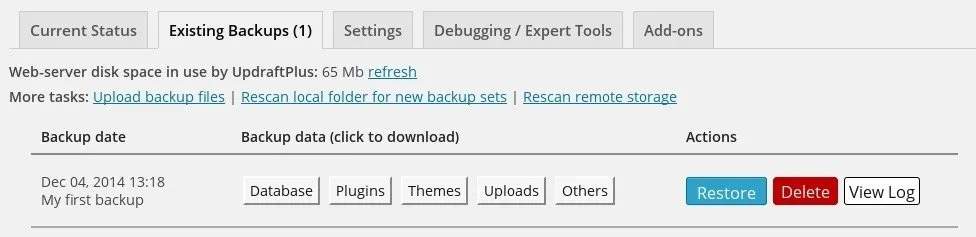
Jeśli uaktualnisz do wersji płatnej, otrzymasz dodatkowe opcje tworzenia kopii zapasowych, takie jak Microsoft OneDrive, Microsoft Azure, Google Cloud, Backblaze, SFTP, SCP, pCloud i WebDAV. UpdraftPlus ma również własną zintegrowaną opcję przechowywania o nazwie UpdraftVault. Należy jednak zachować ostrożność i trzymać wszystkie jajka w jednym koszyku. Posiadanie osobnego miejsca do przechowywania to po prostu dobre ubezpieczenie.
Możesz wybrać, kiedy chcesz utworzyć kopię zapasową. Można to robić ręcznie co miesiąc lub można zaplanować tworzenie kopii zapasowych o różnych porach – co godzinę, codziennie, co tydzień czy co dwa tygodnie.
2. Jetpack VaultPress (najlepszy dla tych, którzy chcą zachować prostotę)
Użytkownicy wtyczki Jetpack WordPress z przyjemnością dowiedzą się, że dołączona jest również usługa tworzenia kopii zapasowych stron internetowych o nazwie VaultPress .
Działa jak urok, ale jest tylko jeden haczyk. Nie ma darmowej wersji i trzeba zapłacić z góry za cały rok. Dobra wiadomość jest taka, że ceny zaczynają się od zaledwie 4,45 USD miesięcznie, w pierwszym roku otrzymasz 50% zniżki, a Jetpack to prawdopodobnie jedna z najlepszych wtyczek do tworzenia kopii zapasowych WordPress, więc 4,45 USD miesięcznie to dobra inwestycja.
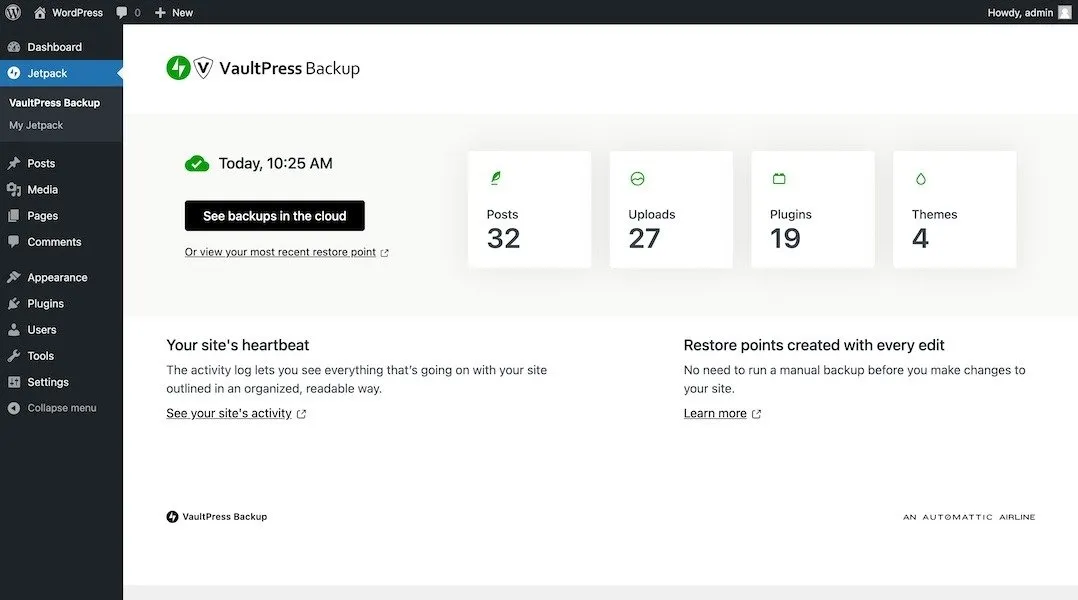
Jetpack tworzy kopie zapasowe w czasie rzeczywistym, co jest świetne, jeśli modyfikujesz swoją witrynę i przypadkowo ją zawieszasz. Możesz kliknąć przycisk, a nastąpi powrót do poprzedniej wersji. Otrzymujesz 10 GB miejsca na dane oraz 30 dni archiwizacji i dzienników aktywności.
Jeśli przejdziesz na kolejny płatny poziom (8,95 USD miesięcznie), zyskasz także takie funkcje, jak ochrona przed spamem, zapora sieciowa i skanowanie złośliwego oprogramowania.
Jeśli mimo to korzystasz z Jetpack, warto skorzystać z ich zintegrowanej platformy do tworzenia kopii zapasowych.
3. BackWPup (najlepszy dla zaawansowanych użytkowników)
BackWPup to wysoko oceniana wtyczka do tworzenia kopii zapasowych WordPress, ale aby z niej korzystać, musisz mieć sporą wiedzę techniczną. Obejmuje to znajomość mySQL, Curl, FTP i GZ. Jeśli nie masz pojęcia, co to jest, nie będzie to rozwiązanie dla Ciebie.
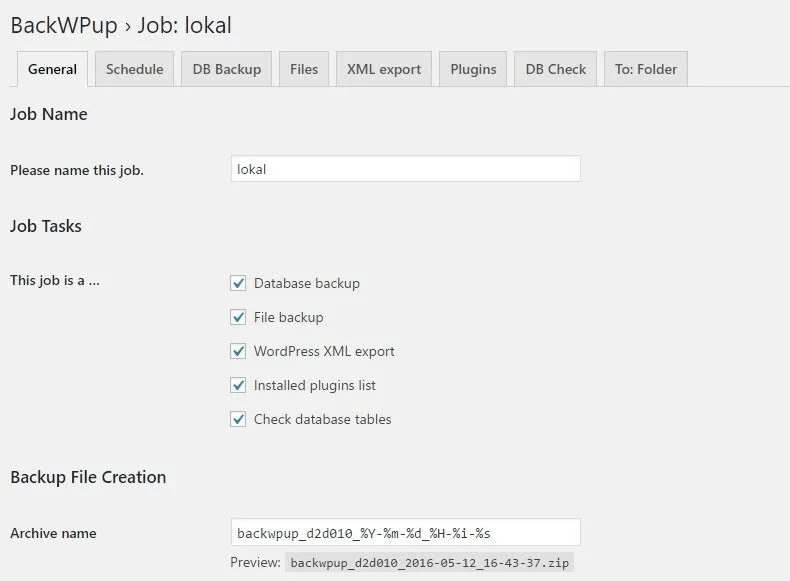
Dwie wspaniałe funkcje tej wtyczki polegają na tym, że możesz wysyłać kopie zapasowe i dzienniki e-mailem oraz generować plik ze wszystkimi zainstalowanymi wtyczkami. Pełna kopia zapasowa będzie również zawierać wtyczki, ale jeśli któraś z nich jest uszkodzona, zawsze warto mieć listę wtyczek, do której warto wrócić.
Promują także wersję Pro , ale wersja bezpłatna prawdopodobnie będzie więcej niż wystarczająca dla większości ludzi.
4. JetBackup (najlepszy do bezpłatnych, nieograniczonych kopii zapasowych)
Wiele wtyczek do tworzenia kopii zapasowych WordPress zwykle nie obejmuje nieograniczonej liczby kopii zapasowych w ramach bezpłatnego planu. Zwykle za to trzeba zapłacić za aktualizację. Ale JetBackup (nie mylić z Jetpack) oferuje nieograniczoną liczbę kopii zapasowych za darmo, co od razu wyróżnia ten produkt. Jedynym problemem jest to, że bezpłatne kopie zapasowe muszą być wykonywane ręcznie, podczas gdy automatyczne są dostępne tylko w planie bezpłatnym.
Dzięki JetBackup możesz pobrać wszystkie pliki kopii zapasowych, zarówno w celu migracji do nowej witryny, jak i po prostu utworzenia kolejnej kopii zapasowej. Możesz przesłać te pliki kopii zapasowych do swojej domeny, aby natychmiast przywrócić witrynę.
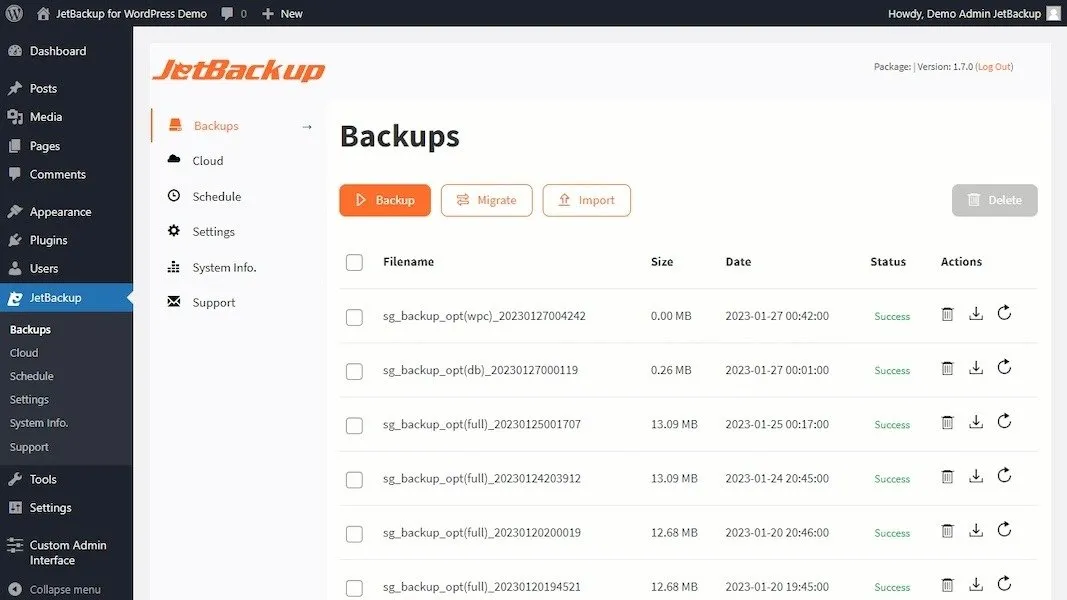
Możesz także anulować tworzenie kopii zapasowej na początku procesu i możesz określić konkretne foldery WordPress, których kopia zapasowa ma zostać utworzona, jeśli nie chcesz wszystkiego.
Wersja premium obejmuje także takie funkcje, jak przesyłanie kopii zapasowych do magazynu w chmurze (chociaż w przypadku bezpłatnego planu można to zrobić ręcznie), powiadomienia e-mail, całodobową pomoc online i wiele innych.
5. Duplikator (najlepszy do przenoszenia lub klonowania witryny)
Jeśli masz techniczne umiejętności, aby korzystać z Duplicatora , najciekawszą rzeczą jest to, że oprócz tworzenia kopii zapasowych witryn możesz także „połączyć całą witrynę WordPress w celu łatwego ponownego wykorzystania lub dystrybucji”.
Jeśli korzystasz z bezpłatnego planu, kopie zapasowe muszą być wykonywane ręcznie, dlatego musisz ustawić częste przypomnienia (na przykład „Wtorki o kopiach zapasowych”). Mówi także, że możesz przenieść swoją witrynę z jednej domeny do drugiej bez przestojów.
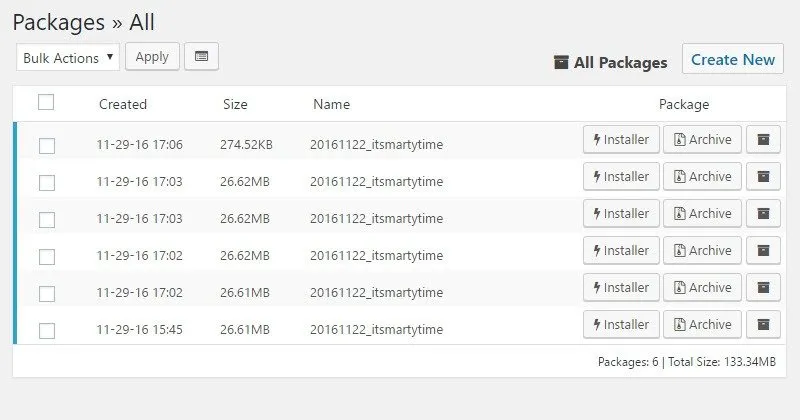
W przypadku funkcji tworzenia kopii zapasowych łączy wszystkie kopie zapasowe w plik ZIP, który można wysłać pocztą elektroniczną, pobrać lub przenieść do magazynu w chmurze. Automatyczne kopie zapasowe i automatyczne transfery do magazynu w chmurze wymagają płatnego planu.
Sam korzystałem z tej wtyczki i działa płynnie i bez wysiłku. Jest to rozwiązanie zapasowe wraz z możliwością przeniesienia go na inną domenę, jeśli zajdzie taka potrzeba.
Ręczne tworzenie kopii zapasowych WordPress bez wtyczek
Jeśli nie chcesz używać żadnych wtyczek do tworzenia kopii zapasowych witryny WordPress, możesz z łatwością wykonać ręczną kopię zapasową. Wszystko, czego potrzebujesz, to kopia zapasowa następujących plików i możesz przywrócić WordPress w dowolnym momencie:
- plik wp-config.php
- Baza danych
- folder zawartości wp
Podsumowanie
Przy tak dużej liczbie wtyczek do tworzenia kopii zapasowych WordPress na rynku nie ma prawdziwej wymówki, aby nie tworzyć kopii zapasowej swojej witryny. Wystarczy jeden haker lub jedna niewłaściwa modyfikacja, aby Twoja witryna uległa nieodwracalnej awarii. Po co podejmować ryzyko, aby zaoszczędzić kilka dolarów miesięcznie? Pomyśl o tym jak o polisie ubezpieczeniowej na wypadek przyszłych katastrof.
Wszystkie zrzuty ekranu wykonał Mark O’Neill



Dodaj komentarz